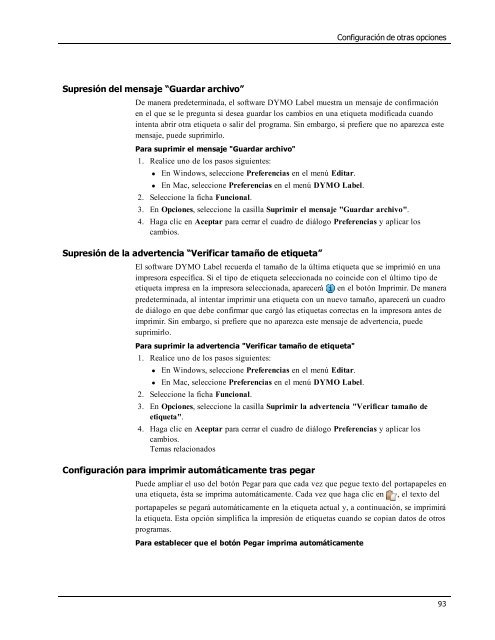Demostración de DYMO Label v.8
Demostración de DYMO Label v.8
Demostración de DYMO Label v.8
You also want an ePaper? Increase the reach of your titles
YUMPU automatically turns print PDFs into web optimized ePapers that Google loves.
Supresión <strong>de</strong>l mensaje “Guardar archivo”<br />
Configuración <strong>de</strong> otras opciones<br />
De manera pre<strong>de</strong>terminada, el software <strong>DYMO</strong> <strong>Label</strong> muestra un mensaje <strong>de</strong> confirmación<br />
en el que se le pregunta si <strong>de</strong>sea guardar los cambios en una etiqueta modificada cuando<br />
intenta abrir otra etiqueta o salir <strong>de</strong>l programa. Sin embargo, si prefiere que no aparezca este<br />
mensaje, pue<strong>de</strong> suprimirlo.<br />
Para suprimir el mensaje "Guardar archivo"<br />
1. Realice uno <strong>de</strong> los pasos siguientes:<br />
l En Windows, seleccione Preferencias en el menú Editar.<br />
l En Mac, seleccione Preferencias en el menú <strong>DYMO</strong> <strong>Label</strong>.<br />
2. Seleccione la ficha Funcional.<br />
3. En Opciones, seleccione la casilla Suprimir el mensaje "Guardar archivo".<br />
4. Haga clic en Aceptar para cerrar el cuadro <strong>de</strong> diálogo Preferencias y aplicar los<br />
cambios.<br />
Supresión <strong>de</strong> la advertencia “Verificar tamaño <strong>de</strong> etiqueta”<br />
El software <strong>DYMO</strong> <strong>Label</strong> recuerda el tamaño <strong>de</strong> la última etiqueta que se imprimió en una<br />
impresora específica. Si el tipo <strong>de</strong> etiqueta seleccionada no coinci<strong>de</strong> con el último tipo <strong>de</strong><br />
etiqueta impresa en la impresora seleccionada, aparecerá en el botón Imprimir. De manera<br />
pre<strong>de</strong>terminada, al intentar imprimir una etiqueta con un nuevo tamaño, aparecerá un cuadro<br />
<strong>de</strong> diálogo en que <strong>de</strong>be confirmar que cargó las etiquetas correctas en la impresora antes <strong>de</strong><br />
imprimir. Sin embargo, si prefiere que no aparezca este mensaje <strong>de</strong> advertencia, pue<strong>de</strong><br />
suprimirlo.<br />
Para suprimir la advertencia "Verificar tamaño <strong>de</strong> etiqueta"<br />
1. Realice uno <strong>de</strong> los pasos siguientes:<br />
l En Windows, seleccione Preferencias en el menú Editar.<br />
l En Mac, seleccione Preferencias en el menú <strong>DYMO</strong> <strong>Label</strong>.<br />
2. Seleccione la ficha Funcional.<br />
3. En Opciones, seleccione la casilla Suprimir la advertencia "Verificar tamaño <strong>de</strong><br />
etiqueta".<br />
4. Haga clic en Aceptar para cerrar el cuadro <strong>de</strong> diálogo Preferencias y aplicar los<br />
cambios.<br />
Temas relacionados<br />
Configuración para imprimir automáticamente tras pegar<br />
Pue<strong>de</strong> ampliar el uso <strong>de</strong>l botón Pegar para que cada vez que pegue texto <strong>de</strong>l portapapeles en<br />
una etiqueta, ésta se imprima automáticamente. Cada vez que haga clic en , el texto <strong>de</strong>l<br />
portapapeles se pegará automáticamente en la etiqueta actual y, a continuación, se imprimirá<br />
la etiqueta. Esta opción simplifica la impresión <strong>de</strong> etiquetas cuando se copian datos <strong>de</strong> otros<br />
programas.<br />
Para establecer que el botón Pegar imprima automáticamente<br />
93